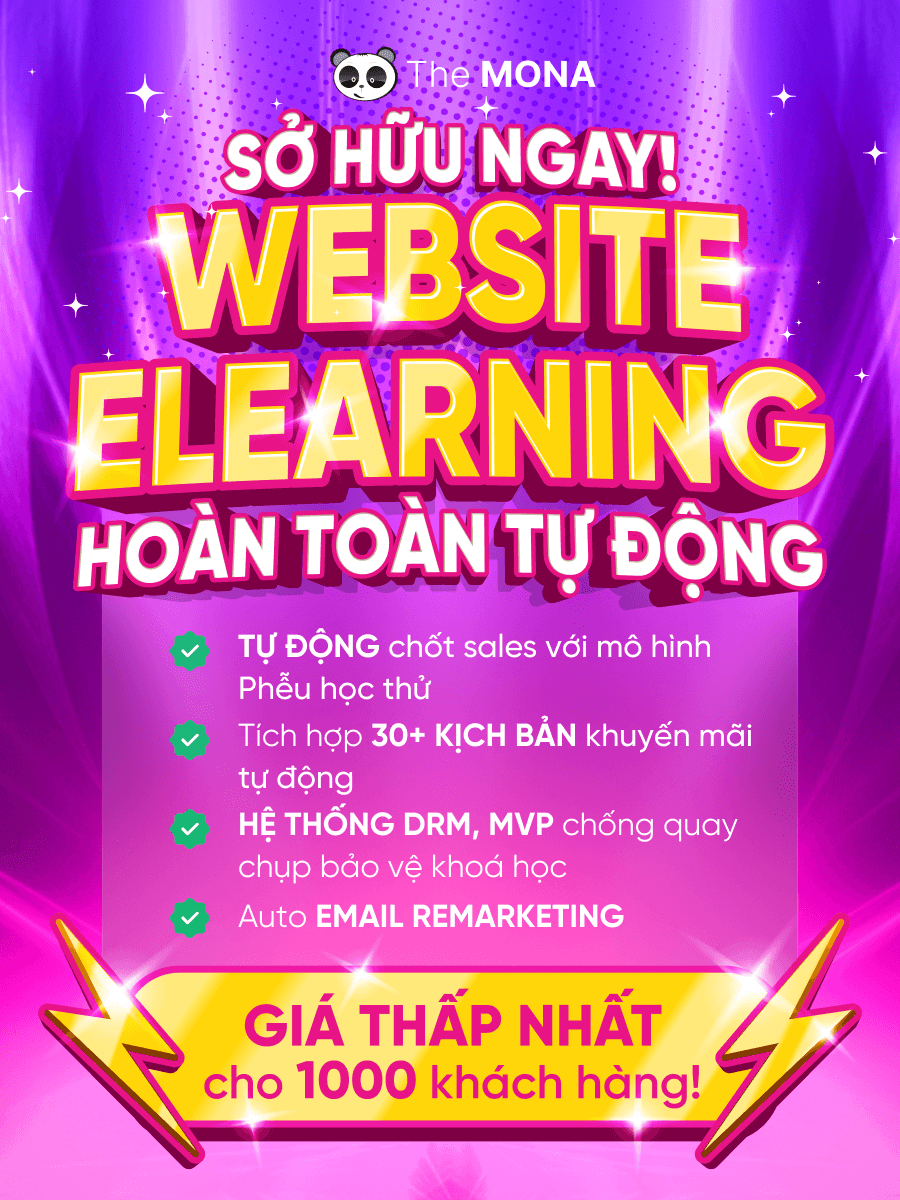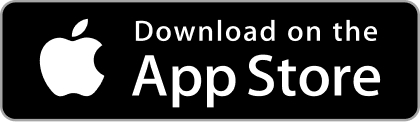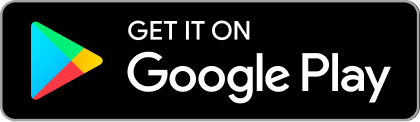Prezi là gì? Cách ứng dụng Prezi tạo bài giảng dạy học
Trong môi trường giáo dục nói chung và học trực tuyến nói riêng, Prezi đã trở thành một công cụ trình bày độc đáo và hiệu quả khi tạo các bài giảng. Nhờ đó, bạn dễ dàng gây ấn tượng với người học bằng việc sử dụng không gian ba chiều tạo nên những chuyển động mượt mà, giúp bài thuyết trình thêm hấp dẫn. Vậy Prezi là gì? Hôm nay cùng Khánh Hùng Academy khám phá với bài viết giới thiệu rõ ràng cho các đồng nghiệp về Prezi và cách ứng dụng Prezi tạo ra những bài giảng thu hút nhé.
Prezi là gì?
Vậy Prezi là gì? Prezi là một công cụ thuyết trình trực tuyến đang được ưa chuộng bởi tính năng độc đáo và sáng tạo. Không giống như các phần mềm trình chiếu truyền thống với các slide cố định, Prezi cho phép người dùng tạo ra các bài thuyết trình trên một không gian mở, linh hoạt và trực quan hơn.

Phần mềm được sáng lập bởi 3 nhà phát triển người Hungary vào năm 2008, ứng dụng Prezi đã nhanh chóng phát triển và trở nên phổ biến với người dùng với hơn 100 triệu lượt sử dụng trên toàn thế giới.
Công cụ hiện được sử dụng rộng rãi trong nhiều lĩnh vực như giáo dục, thương mại, marketing,… Với Prezi, bạn có thể tạo ra những bài giảng, bài thuyết trình đầy ấn tượng, hấp dẫn và không hề nhàm chán. Nhờ vào tính năng phóng to và thu nhỏ, người dùng có thể dẫn dắt khán giả đi qua từng phần của bài thuyết trình một cách mạch lạc và logic, tạo ra hiệu ứng tương tác mạnh mẽ.
Prezi có thể sử dụng cả online và offline. Các đồng nghiệp có thể tạo các bài thuyết trình trực tuyến trên trang web của Prezi hoặc tải phần mềm về máy để sử dụng khi không có kết nối internet.
Tìm đọc thêm về: Đào tạo trực tuyến và đào tạo từ xa có gì khác nhau?
Điểm nổi bật trong tính năng của phần mềm Prezi là gì?
Prezi được đánh giá là công cụ thuyết trình trực tuyến vượt trội. Phần mềm trang bị đầy đủ những tính năng nổi bật để trở thành lựa chọn hàng đầu cho nhiều người dùng trên toàn thế giới. Thể hiện cụ thể qua những điểm nổi bật sau:
- Giao diện độc đáo và linh hoạt: Giao diện trình chiếu nằm gọn trong một trang duy nhất (Trang tổng). Thay vì các slide rời rạc, nội dung trên Prezi được sắp xếp theo các ô nhỏ trên một trang lớn, giúp bài thuyết trình trở nên liền mạch và thu hút hơn.
- Khả năng tùy biến cao: Prezi cung cấp nhiều chủ đề và template đa dạng, từ kinh doanh, giáo dục, marketing đến các lĩnh vực phi lợi nhuận. Người dùng có thể dễ dàng tùy chỉnh màu sắc hình ảnh, và các thiết kế khác theo ý muốn.
- Tính năng thu phóng (Zoom Function): Người dùng có thể phóng to vào chi tiết nhỏ hoặc thu nhỏ để nhìn tổng quan toàn bộ nội dung, tạo nên hiệu ứng thị giác hấp dẫn và đặc biệt hữu ích trong việc giảng dạy các bài học phức tạp hoặc phân tích các đối tượng chi tiết.
- Tích hợp đa phương tiện: Ứng dụng Prezi hỗ trợ người dùng dễ dàng thêm hình ảnh, video và âm thanh vào bài thuyết trình. Bạn có thể nhúng tệp PDF, truy cập Google Images mà không cần thoát khỏi ứng dụng và thậm chí thêm các trang chiếu PowerPoint.
- Hỗ trợ trên nhiều thiết bị: Prezi không giới hạn trên máy tính mà còn hỗ trợ trình chiếu trên điện thoại di động và máy tính bảng mang lại sự tiện lợi tối đa cho người dùng, cho phép bạn trình bày bất kỳ đâu, bất kỳ lúc nào.
- Chia sẻ và cộng tác dễ dàng: Prezi cho phép chia sẻ bài thuyết trình trên các phương tiện truyền thông xã hội và mời người khác cùng chỉnh sửa. Điều này tạo điều kiện thuận lợi cho việc làm việc nhóm và tối ưu hóa hiệu quả công việc.
- Hiệu ứng chuyển cảnh mượt mà: Các hiệu ứng chuyển cảnh trong Prezi không chỉ đơn thuần là chuyển đổi giữa các slide, mà là sự liên kết chặt chẽ giữa các phần nội dung hỗ trợ người xem dễ dàng theo dõi và hiểu rõ cấu trúc nội dung bài thuyết trình.
Lợi ích của công cụ Prezi là gì trong giáo dục?
Prezi đã tạo nên sự khác biệt trong phương pháp dạy học trực tuyến. Cùng với giao diện độc đáo và các tính năng vượt trội, phần mềm Prezi mang lại nhiều lợi ích quan trọng. Cùng Hùng tìm hiểu lợi ích trong giáo dục của Prezi là gì qua nội dung dưới đây nhé.
Thu hút sự chú ý
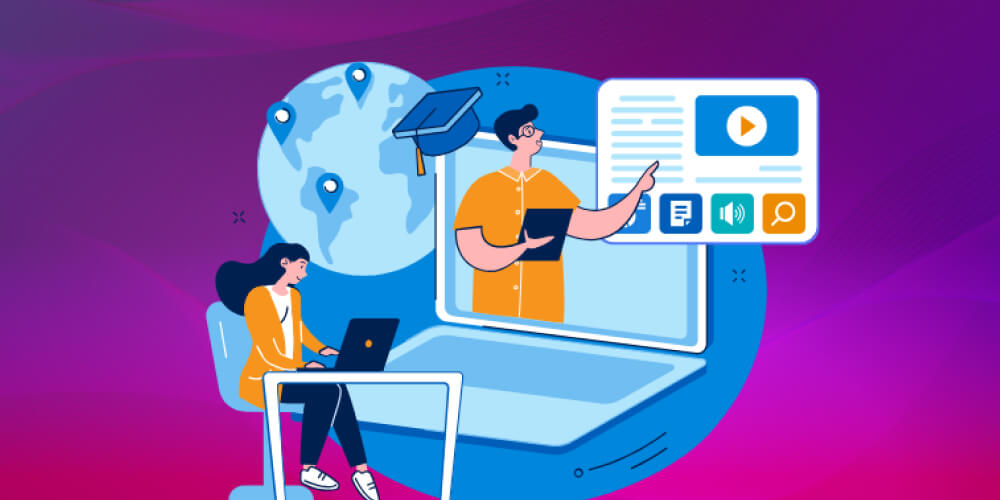
Giao diện của Prezi cho phép tạo ra những bài giảng với các hiệu ứng phóng to, thu nhỏ, giúp nội dung trở nên sinh động và hấp dẫn hơn. Thay vì các slide tĩnh và nhàm chán, Prezi giúp tạo ra những bài giảng động, kích thích sự tập trung và hứng thú của người học. Điều này đặc biệt quan trọng trong nền giáo dục 4.0 hiện nay, nơi mà việc chuyển đổi số trong giáo dục được ứng dụng rộng rãi nhằm tạo sự chú ý của người học.
Tăng tương tác người dạy và người học
Với khả năng tùy chỉnh linh hoạt, các đồng nghiệp có thể tạo ra các bài giảng phù hợp với nhu cầu và sở thích của người học. Học viên không còn phải tiếp thu kiến thức một cách thụ động mà có thể tham gia tích cực vào quá trình học tập.
Ứng dụng Prezi còn hỗ trợ trong cách tạo khóa học online thêm hiệu quả khi cung cấp các hoạt động tương tác, khuyến khích người học đặt câu hỏi, thảo luận và tham gia vào bài giảng tích cực hơn.
Thiết kế bài giảng ấn tượng
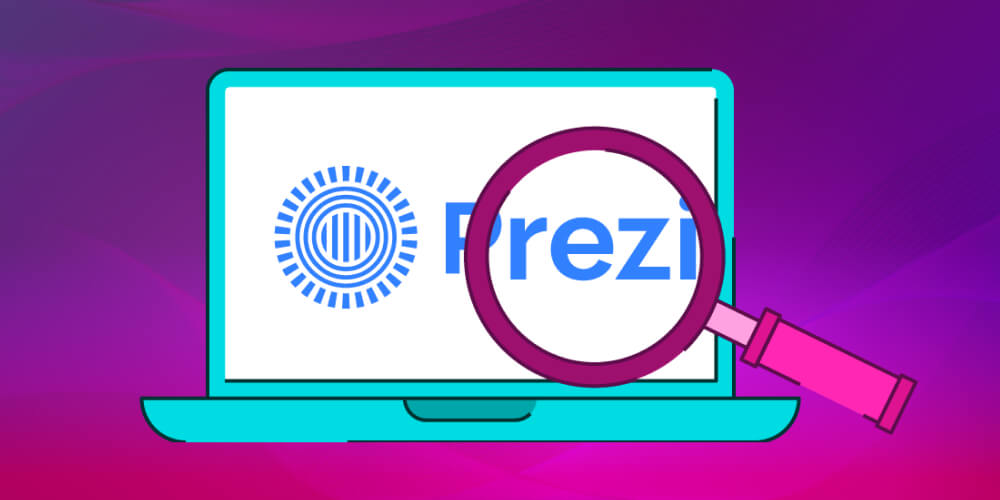
Prezi cung cấp nhiều chủ đề và template đa dạng, cho phép giáo viên tạo ra những bài giảng độc đáo và sáng tạo. Các hiệu ứng chuyển cảnh mượt mà, hình ảnh sống động và khả năng nhúng video, âm thanh trực tiếp vào bài giảng đã giúp tăng trải nghiệm người dụng, đặc biệt là khi kết hợp với thiết kế website học trực tuyến linh hoạt.
Các đồng nghiệp có thể dễ dàng tùy chỉnh bài giảng theo ý muốn, tạo ra các nội dung phù hợp với từng bài học và mục tiêu giảng dạy. Nhờ đó, không chỉ tiết kiệm thời gian mà còn nâng cao chất lượng bài giảng trong các khóa học Elearning nhanh chóng.
So sánh Prezi và PowerPoint khi tạo bài thuyết trình
Để tạo nên những bài thuyết trình ấn tượng, Prezi và PowerPoint được xem là 2 phần mềm phổ biến hiện nay. Mỗi phần mềm đều có những tính năng và ưu điểm riêng, phù hợp với các nhu cầu khác nhau của người dùng.
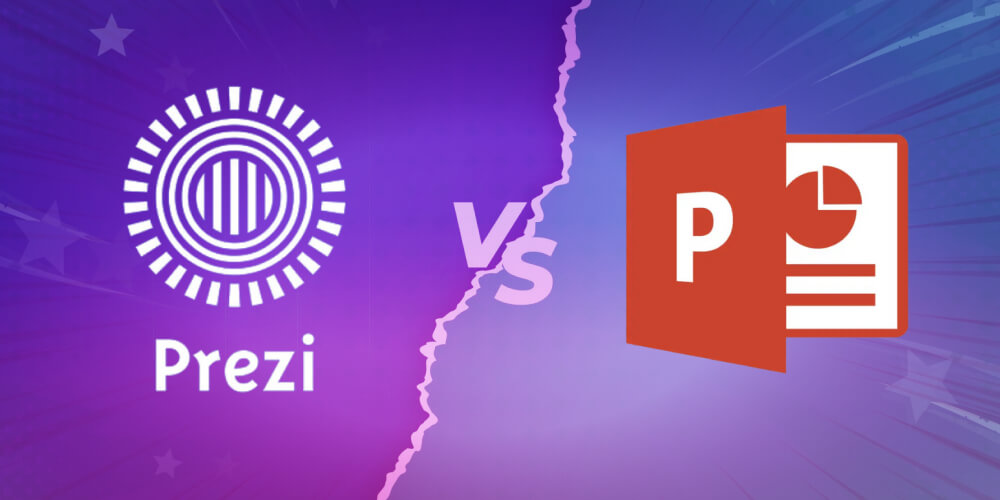
Vậy rốt cuộc sự khác nhau giữa PowerPoint và công cụ Prezi là gì? Cùng Hùng so sánh chi tiết qua bảng dưới đây để lựa chọn công cụ thuyết trình phù hợp nhất cho bạn.
| Sử dụng PowerPoint | Sử dụng Prezi | |
| Ưu điểm |
|
|
| Nhược điểm |
|
|
Hướng dẫn sử dụng Prezi để tạo bài giảng
Sau khi đã tìm hiểu rõ về công cụ Prezi là gì, theo Hùng đây là phần mềm mang đến cho người dùng trải nghiệm sáng tạo và độc đáo. Tuy nhiên không phải ai cũng viết cách ứng dụng Prezi làm bài giảng trình chiếu. Do đó, ở nội dung ngay dưới đây, Hùng sẽ hướng dẫn chi tiết các bước thực hiện để bạn bắt đầu làm thuyết trình bằng Prezi đơn giản nhất.
Bước 1: Truy cập website Prezi
Truy cập vào trang web chính thức của ứng dụng Prezi tại www.prezi.com. Tại đây, bạn sẽ thấy nút Login ở góc trên bên phải màn hình, nhấn vào đó để bắt đầu quá trình đăng nhập hoặc đăng ký.
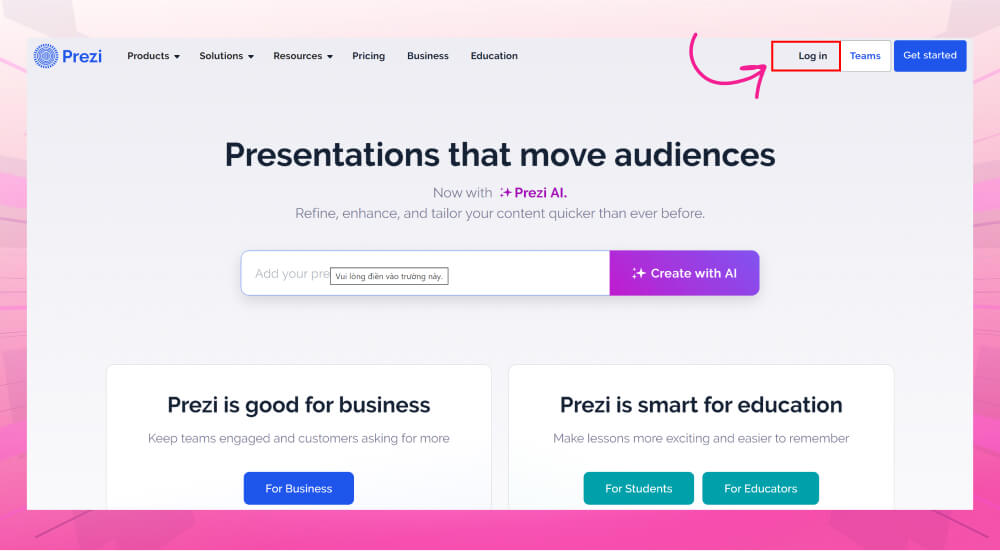
Bước 2: Đăng nhập/ Đăng ký tài khoản Prezi
- Đăng nhập tài khoản:
Nếu bạn đã có tài khoản Prezi, hãy nhập email và mật khẩu của bạn vào các mục tương ứng, sau đó nhấn Login.
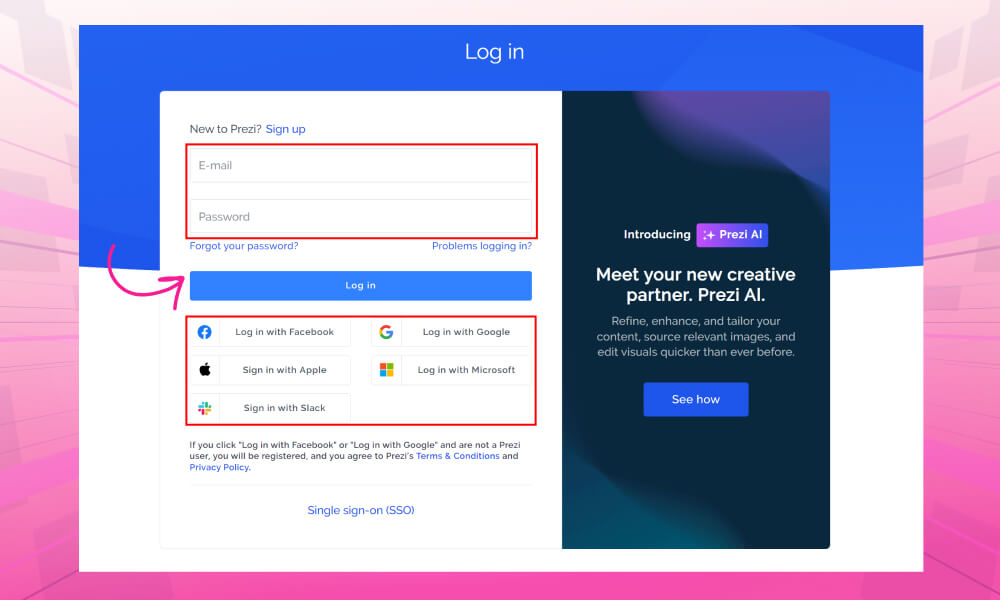
Ngoài ra, các đồng nghiệp cũng có thể chọn các phương thức đăng nhập khác như Facebook, Google, Microsoft, Apple hoặc Slack bằng cách nhấn vào biểu tượng tương ứng.
- Đăng ký tài khoản Prezi:
Nếu bạn chưa có tài khoản, nhấn vào Sign up để tiến hành đăng ký.
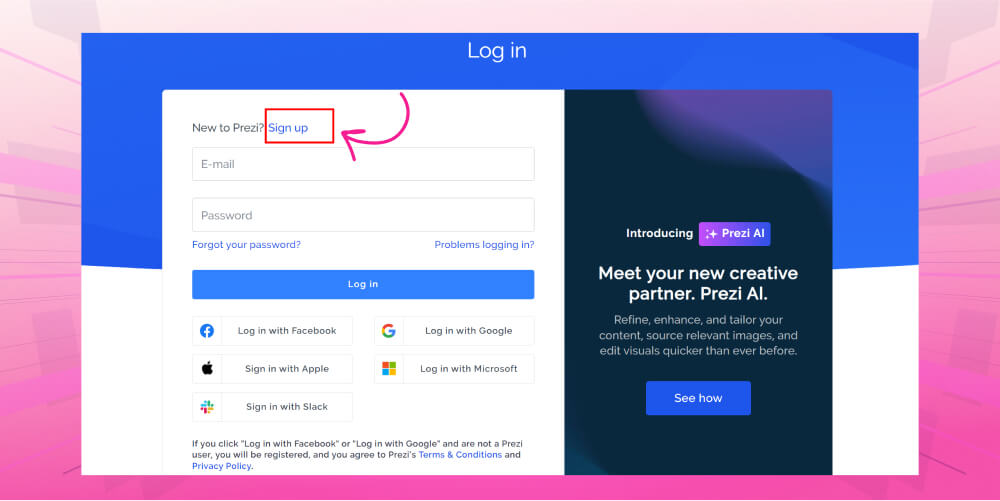
Giao diện Create an account (Tạo tài khoản mới) sẽ hiện ra, yêu cầu bạn điền các thông tin cần thiết như:
- First Name (Tên)
- Last Name (Họ)
- Password (Mật khẩu)
- Occupation (Nghề nghiệp)
- Department (Phòng/Ban/Ngành/…)
Sau khi điền đầy đủ thông tin, tick vào ô “I certify that I am 13 years old of age…” và nhấn Continue để tiếp tục.
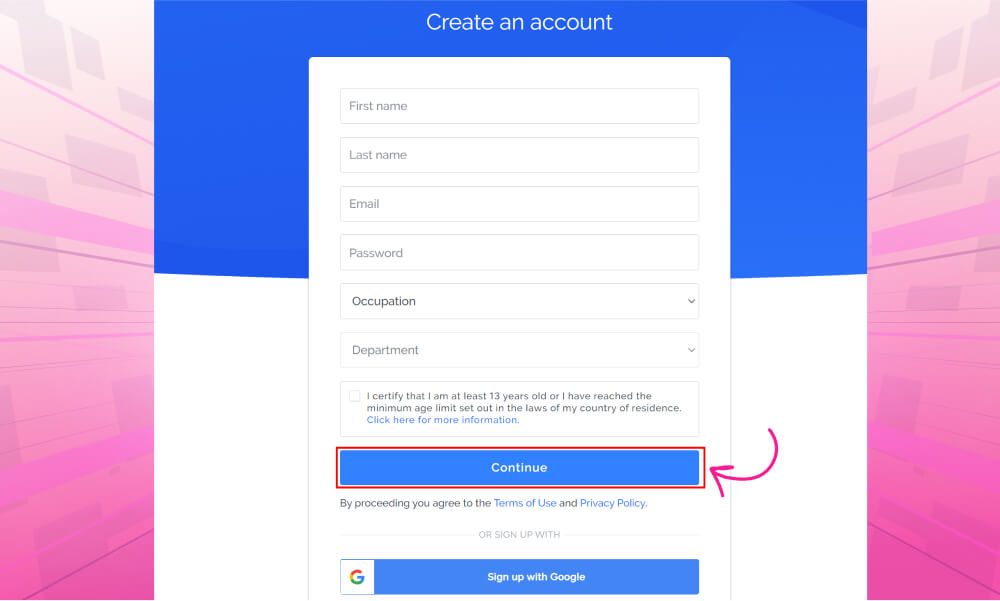
Ngoài ra, tùy theo mục nhu cầu có sẵn của bạn về Prezi là gì, bạn có thể đăng ký bằng tài khoản Google, Facebook, Slack, Apple hoặc Microsoft bằng cách nhấn vào biểu tượng tương ứng..
Bước 3: Chọn gói dịch vụ Prezi
Sau khi hoàn thành bước đăng ký, bạn sẽ được chuyển đến giao diện chọn gói dịch vụ Prezi. Prezi cung cấp 4 lựa chọn gồm: Basic, Individual, Students and Educators và Business.
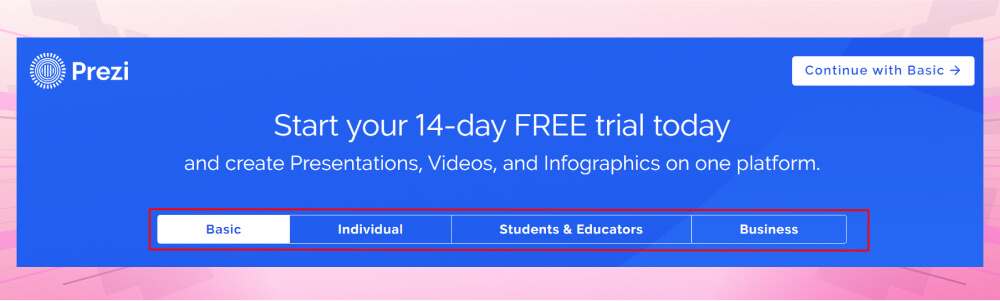
Tùy vào từng đối tượng mà người dùng chọn, Prezi sẽ cung cấp nhiều gói dịch vụ với từng ngân sách khác nhau. Nếu bạn muốn sử dụng gói Free, ấn chọn mục Continue with Basic.
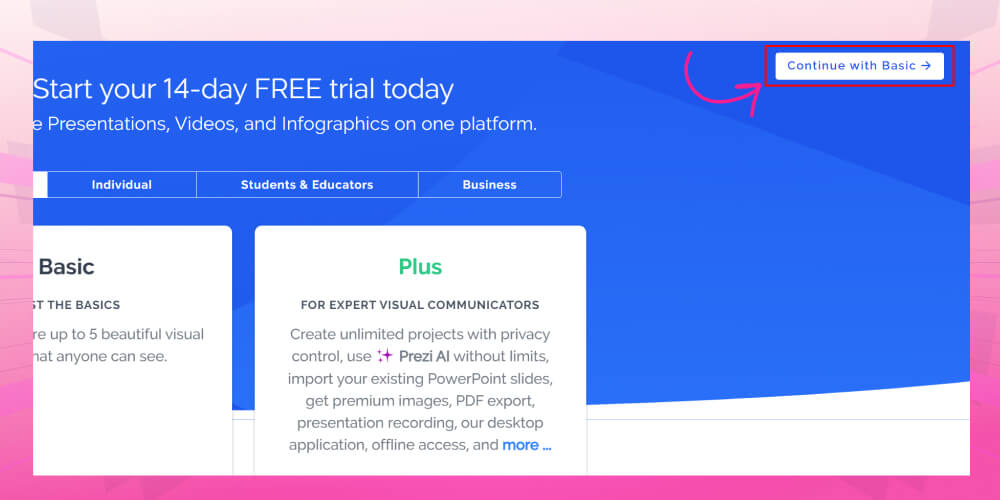
Bước 4: Bỏ qua các bước không cần thiết
Nếu chọn gói Free, giao diện tiếp theo sẽ hiện ra. Bạn nhấn Skip để bỏ qua các bước không cần thiết như thời gian buổi thuyết trình, mời đồng nghiệp,…
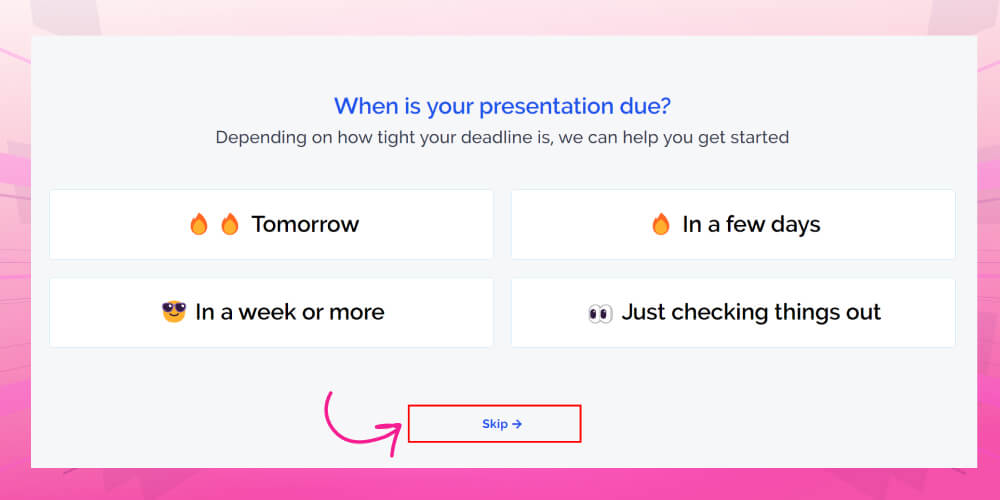
Bước 5: Chọn nghề nghiệp, phòng ban
Ứng dụng Prezi cho phép bạn lựa chọn nghề nghiệp và phòng ban để đưa ra những thuật toán, gợi ý phù hợp với nhu cầu của bạn.
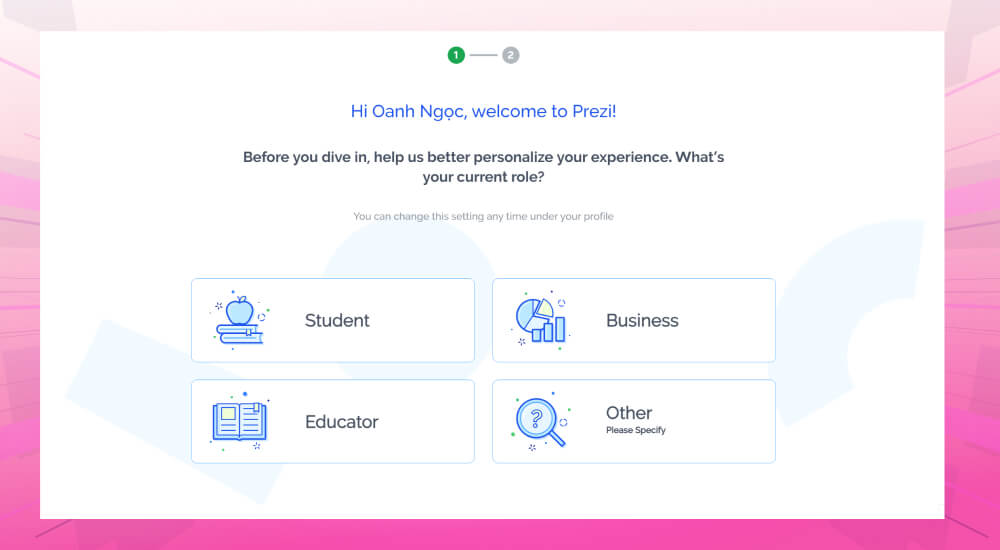
Sang giao diện kế tiếp, các đồng nghiệp có thể linh hoạt lựa chọn theo gợi ý về hành động đầu tiên bạn thực hiện trên Prezi là gì hoặc chọn Skip để bỏ qua.
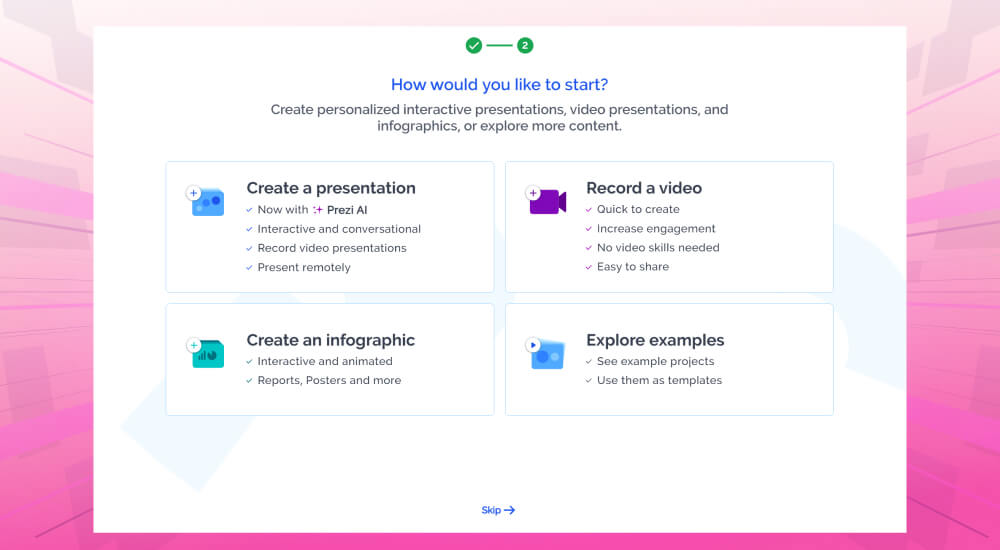
Bước 6: Bắt đầu sử dụng Prezi tạo bài giảng
Sau khi hoàn thành các bước trên, bạn đã có thể bắt đầu sử dụng ứng dụng Prezi tạo bài giảng hoặc chỉnh sửa các bài đã có.

Bước 7: Tạo nội dung thuyết trình trên Prezi
Sau khi đã hoàn thành thao tác đăng nhập vào Prezi – một công cụ thuyết trình đầy sáng tạo. Hùng sẽ hướng dẫn các bạn chi tiết các bước để tạo một bài thuyết trình trên Prezi.
Sau khi đăng nhập vào tài khoản Prezi, bạn chọn mục All Projects ở bảng điều khiển bên trái màn hình. Tiếp theo, chọn Create new Presentation để bắt đầu.
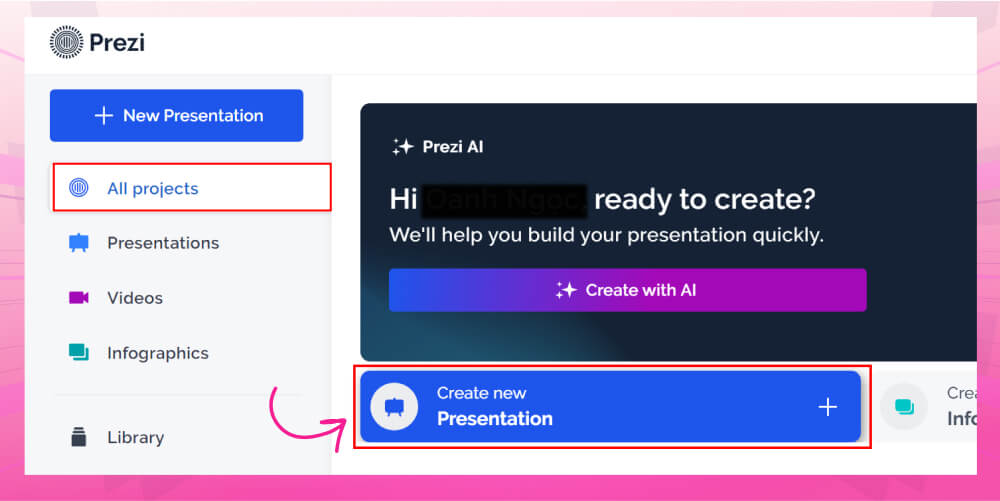
Khi được chuyển đến trang Template, bạn có thể lựa chọn từ các mẫu có sẵn hoặc chọn trang trắng để tự thiết kế bài giảng theo ý tưởng của mình.
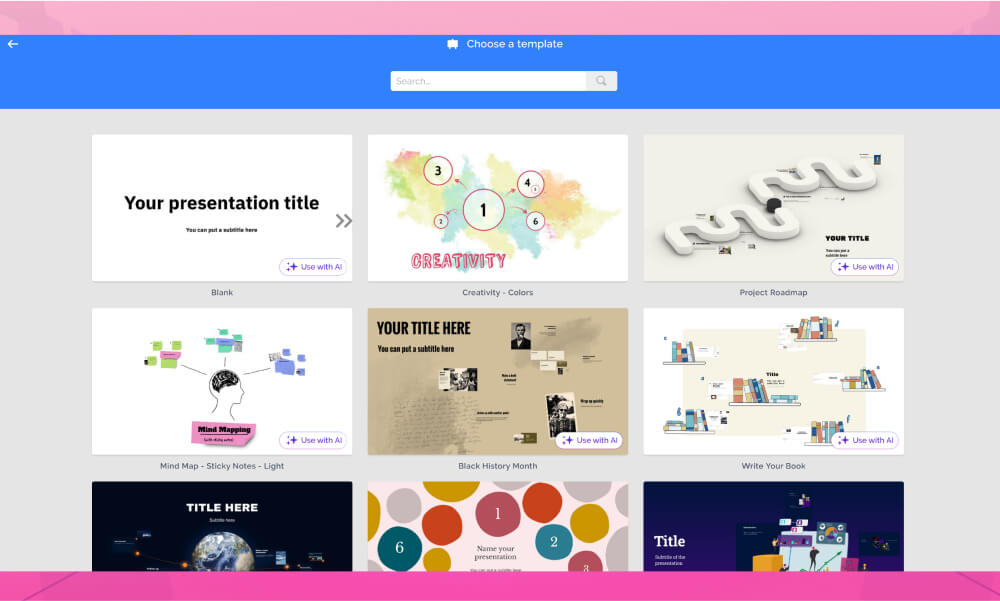
Sau khi đã chọn được mẫu Template phù hợp cho chủ đề của bạn, click vào Use this Template hoặc Use this Template with AI.

Prezi sẽ hỏi về đối tượng có thể xem bài thuyết trình của bạn. Nếu bạn muốn công khai với bất kỳ ai có kết nối Internet, chọn Public. Nếu muốn để riêng tư, chọn Private và click Continue. Lưu ý rằng, để chọn được chế độ Private, bạn cần sử dụng gói Prezi có phí. Do đó, Hùng sẽ chọn Public cho bài thuyết trình này.
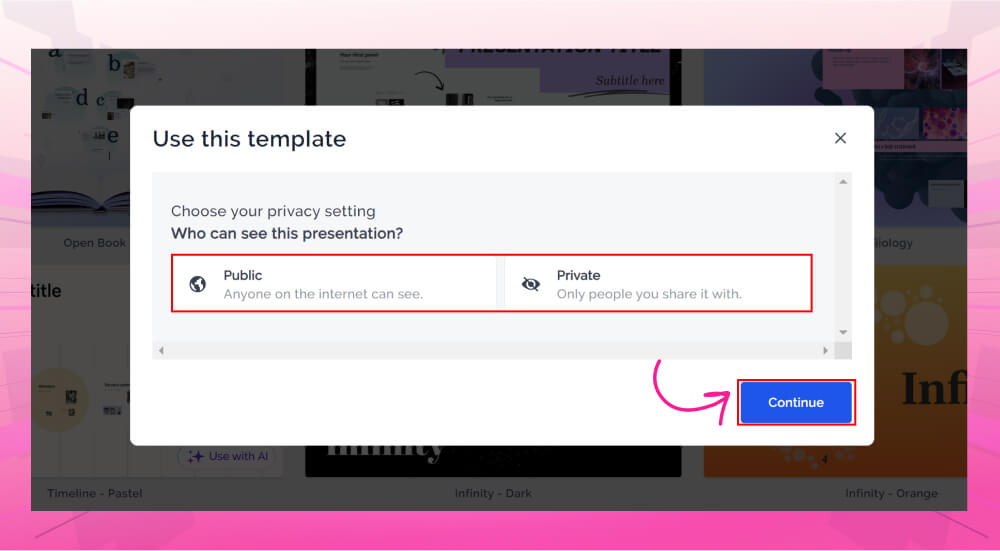
Tại giao diện chính, bạn sẽ sử dụng các công cụ để tùy chỉnh Style, Frame, Text, Media, Shape,… để thiết kế bài giảng thêm hấp dẫn. Để xem thêm nhiều công cụ khác, click vào More.
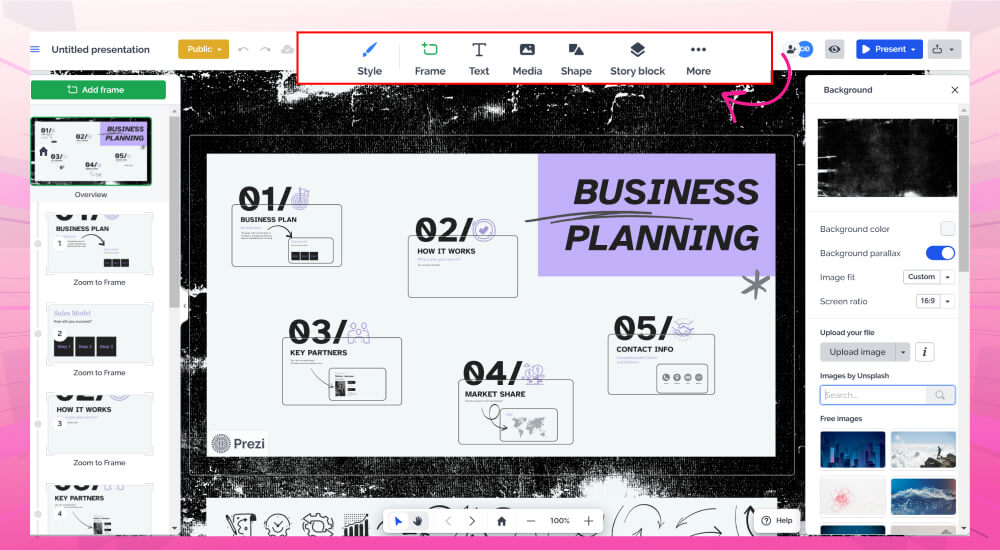
Bắt đầu thêm nội dung vào các ô nhỏ trên canvas lớn. Bạn có thể chèn hình ảnh, video, âm thanh và định dạng văn bản để bài thuyết trình trở nên phong phú và sinh động hơn.
Bước 8: Chia sẻ Prezi
Chia sẻ bài thuyết trình Prezi một cách dễ dàng và hiệu quả giúp bạn thực hiện tạo bài giảng tốt hơn. Để chia sẻ một dự án Prezi, hãy thực hiện theo các bước sau:
- Mở dự án Prezi mà bạn muốn chia sẻ.
- Trong menu chia sẻ, chọn Add Collaborators. Nhập địa chỉ email của người mà bạn muốn mời tham gia.
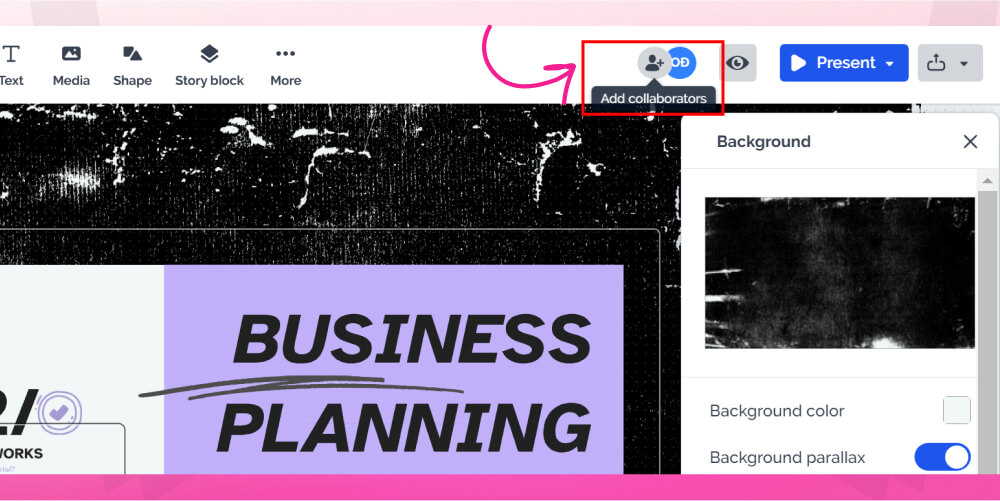
- Chọn quyền cho người được chia sẻ, bao gồm: Edit (chỉnh sửa), Comment (nhận xét) hoặc Present (trình bày). Sau đó, nhấp vào Add và cuối cùng là Finished.
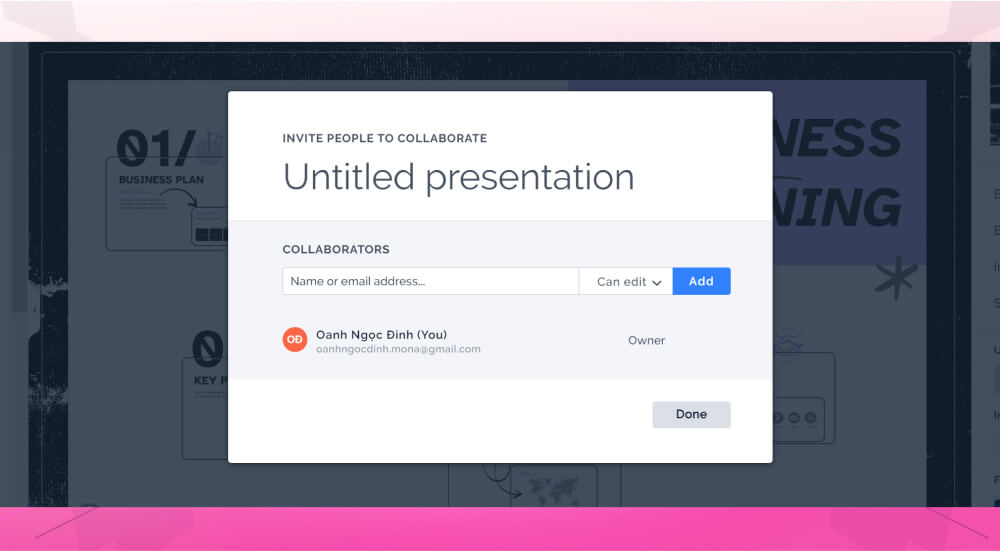
Ngoài ra, các đồng nghiệp cũng còn nhiều sự lựa chọn khác như lấy link liên kết, xuất PDF,… bằng việc bấm chọn biểu tượng chia sẻ bên góc phải màn hình và chọn hình thức bạn muốn.
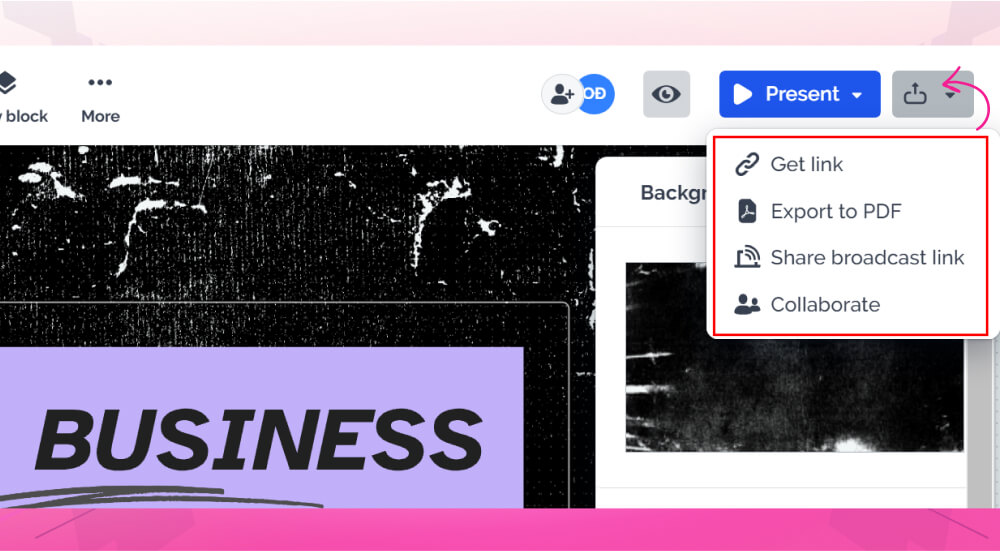
Bằng cách ứng dụng Prezi, bạn có thể tạo ra những bài thuyết trình, bài giảng hấp dẫn và trực quan, vượt qua giới hạn của các slide truyền thống. Với các tính năng nổi bật như khả năng phóng to, thu nhỏ và trình bày theo không gian ba chiều, công cụ Prezi không chỉ giúp làm rõ về nội dung mà còn giữ người học luôn tập trung vào bài giảng. Vì vậy, đừng ngần ngại khám phá Prezi là gì và cách ứng dụng phần mềm này trong giảng dạy thêm hiệu quả nhé.